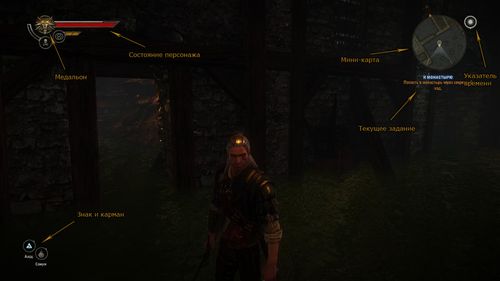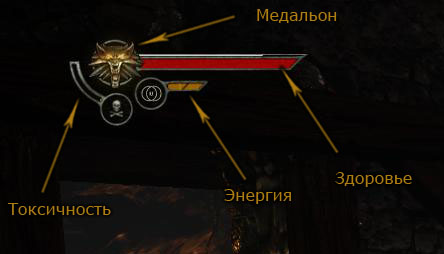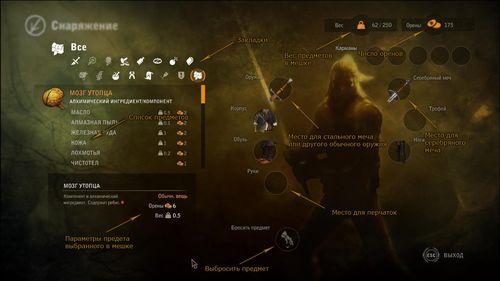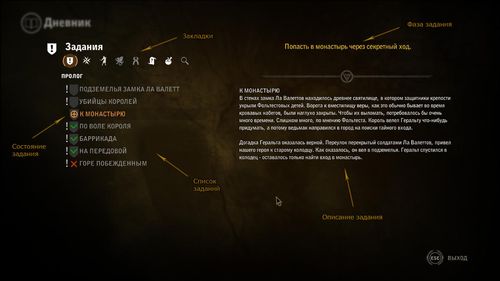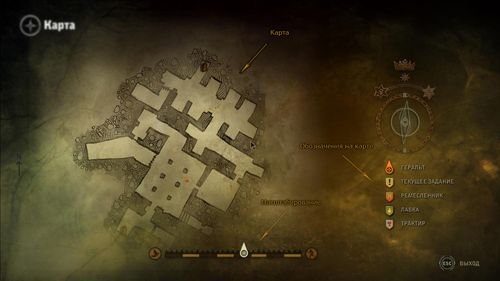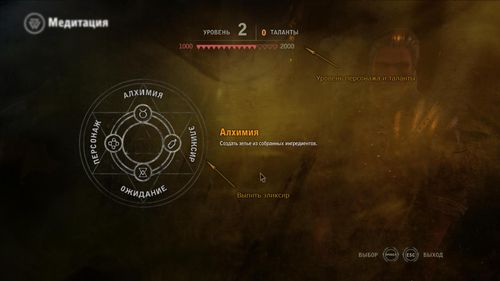ведьмак 2 как открыть окно персонажа
Ведьмак 2 (Witcher 2) Интерфейс игры: описание
Главный экран игры
Мини-карта указывает ваше расположение в игровом мире. На ней же значками отмечены важные места, и указано направление, в котором необходимо двигаться, чтобы выполнить текущее задание.
Указатель времени показывает текущее время суток.
Текущее задание показывает выполняемое в настоящее время задание и краткое описание ближайшей промежуточной цели.
Знак и Карман показывают выбранный ведьмачий Знак и предмет, который лежит в ячейке быстрого доступа.
Фаза задания — показывает, когда выполняемое задание входит в новую фазу и когда задание выполнено.
Часы временных эффектов отсчитывают время действия эликсира, масла, Знака Квен, Места Силы или критического эффекта.
Меню взаимодействия появляется, когда герой может взаимодействовать с каким-либо персонажем или предметом.
Подсказки — краткая сводка полученных только что игровых знаний.
Окно трофеев появляется, когда герой может взять какие?либо предметы. Окно показывает четыре самых ценных предмета из находящихся в данной емкости.
Ход боя — запись о ходе боя информирует о нанесенных и полученных повреждениях, а также о действиях.
Шкала адреналина появляется под указателем состояния героя, если у него есть возможность повышать уровень адреналина при помощи ударов, Знаков, или под действием отравления.
На главном экране также появляются сведения, доступные только определенное время.
Медальон
Медальон — можно использовать, если он заряжен, на что указывает пульсирующая желтая подсветка. Медальон подсвечивает предметы, травы, монстров и места Силы.
Здоровье — показывает уровень здоровья героя. Если здоровье упадет до нуля, то Геральт погибнет.
Энергия — показывает уровень энергии героя. Очки энергии необходимы, чтобы использовать Знаки и блокировать удары.
Токсичность — показывает степень интоксикации героя. Слишком высокая интоксикация не позволяет герою употреблять новый эликсир. Чтобы его выпить, придется сначала дождаться уменьшения количества токсинов в крови.
Меню быстрого выбора
Меню быстрого выбора вызывается клавишей Ctrl и позволяет выбрать Знак или предмет, который можно быстро использовать в бою.
Выбор Знака — выбрать один из Знаков: Аард, Ирден, Игни, Квен или Аксий.
Медитация — перейти в режим медитации.
Серебряный меч — вытащить/убрать серебряный меч.
Окно снаряжения (Инвентарь)
Вызывается кнопкой I
Окно снаряжения поделено на две части. Слева расположен вещевой мешок и список находящихся в нем предметов. Справа находятся предметы, которые Геральт использует в настоящий момент. Вещи можно переносить из мешка в снаряжение и обратно.
Дневник
Вызывается кнопкой J
Дневник содержит все сведения об игровом мире и деталях сюжета. Он делится на следующие закладки: задания, места, персонажи, чудовища, ремесло, советы, алхимия и глоссарий.
Закладка заданий показывает все задания, которые выполняет Геральт, вместе с описанием и состоянием задания.
Карта
Вызывается кнопкой M
В этом окне вы можете видеть, где находится герой, и получить информацию о важных местах.
Режим медитации
Вызывается кнопкой Ctrl и нажатием мышкой в центральный значек действий.
Из режима медитации вы можете перейти к четырем панелям:
Алхимия — приготовить эликсиры на основе известных рецептов.
Эликсир — принять имеющийся эликсир.
Ожидание — дождаться назначенного времени.
Персонаж — применить таланты и выучить новые способности.
Характеристики персонажа
Что бы открыть, нажмите C, и в нижнем правом углу «Свойства».
Эта панель демонстрирует все характеристики героя, касающиеся атаки, обороны, регенерации, уникальных способностей и вероятности сопротивления критическим эффектам.
Ведьмак 2 как открыть окно персонажа
1.В. Какой максимальный уровень в игре?
О. Тридцать пятый.
2.В. Как войти в режим медитации?
О. Удерживайте левый Ctrl и выберите центральный пункт. Учтите, что во время боя медитировать нельзя.
3.В. Как распределять очки персонажа?
О. Через режим медитации или же в меню персонажа (второй вариант доступен только на лёгком и среднем уровнях сложности).
4.В. Будет ли в игре возможность перераспределить очки персонажа?
О. Да, в третьей главе во время квеста «Память старых лет».
5.В. Как приказать ведьмаку отдыхать до определённого времени суток?
О. Войдите в режим медитации и выберите «Ожидание».
6.В. Как варить эликсиры и делать бомбы?
О. Войдите в режим медитации и выберите «Алхимия».
7.В. Как принимать эликсиры?
О. Войдите в режим медитации и выберите «Эликсиры».
8.В. Когда откроются пути мечника, алхимика и мага?
О. Как только вы потратите шесть очков на способности в ветке обучения.
9.В. Как использовать мутагены?
О. Их нужно применять к определённым способностям ведьмака.
10.В. Сколько максимум мутагенов можно применить одновременно?
О. Как правило, от трёх до пяти (два слота в ветке обучения и три – в пути мечника, алхимика или мага).
11.В. Как изготавливать предметы по чертежам?
О. Для этого нужно обратиться к кузнецу. Их местоположение отмечено специальным значком на карте.
12.В. Куда пропал групповой стиль?
О. Его вынесли в отдельную способность (доступную только на пути мечника).
13.В. Почему иногда не получается поставить блок?
О. Видимо, вы потратили всю энергию (блоки, как и знаки, тратят энергию). Поставьте патч 2.0 или выше, тогда блоки будут срабатывать всегда (но отражать не весь урон).
14.В. Можно ли сдавать вещи трактирщикам на хранение, как в первой части?
О. Да, начиная с патча 1.3. Как всегда, все хранимые вещи переносятся и в следующую главу.
15.В. Можно ли удалять сохранённые игры?
О. Да, начиная с патча 1.2. Наведите курсор на нужное сохранение в меню «Загрузка» и нажмите Del.
Вопросы по Прологу
1.В. Стоит ли забирать амулет у рубайл из Кринфрида?
О. Желательно, поскольку иначе вы потеряете один квест в следующей главе.
2.В. Как попасть по графу Эчеверриа из баллисты?
3.В. Где искать проход к монастырю?
О. Он расположен за зданием, возле которого солдаты держат людей. Нужно применить Аард.
4.В. Как спастись от дракона на мосту?
О. Нужно всё время бежать назад, а не вперёд.
Вопросы по 1-й Главе
1.В. Где найти серебряную руду, чтобы выковать серебряный меч?
О. В пещере на юге от Флотзама или же просто купить у кузнеца.
2.В. Где расположен ящик королевской почты?
О. В здании напротив таверны. Нужно подняться на второй этаж.
3.В. Куда пропало всё снаряжение во время квеста «Похмелье»?
О. Не беспокойтесь, оно лежит в сундуке в доме Синих Полосок, однако забрать его будет можно лишь в конце квеста.
4.В. Как свести татуировку на шее Геральта?
О. Поговорить с Трисс: она скажет, что может изготовить нужное зелье. Для этого ей понадобятся зелёная плесень, лепестки белого мирта и волчьего алоэ, которые можно купить у Анешки в Биндюге.
5.В. Как выполнить контракт на накеров?
О. Нужно найти и уничтожить все их гнёзда с помощью картечи (чертёж можно купить у Седрика).
7.В. Как победить Кейрана?
О. Нужно ловить его щупальца с помощью знака Ирден, а затем отрубать их. После того, как отрубите три щупальца, забирайтесь на Кейрана по обвалившемуся мосту и добивайте.
8.В. Как справиться с Лето?
О. Нужно уклоняться и активно пользоваться знаками Ирден и Аард. Достаточно выбить из него половину шкалы здоровья.
9.В. Где искать Седрика в конце главы?
О. У водопада в южной части леса.
Вопросы по 2-й Главе
1.В. Где искать Одрина?
О. Возле пещеры, расположенной у бокового входа в лагерь.
2.В. В каком порядке следует зажигать тотемы в задании «Маленькие сёстры»?
О. Дальний от входа – у входа – справа от двери.
3.В. Стоит ли отдавать рукопись Детмольду во время задания «Маленькие сёстры»?
О. Нежелательно, поскольку иначе вы потеряете квест в следующей главе.
4.В. Что за эликсир «Утка»?
О. На самом деле это «Кряква». Рецепт продаётся в лазарете.
6.В. Как выполнить контракт на гнильцов?
О. Для этого необходимо сжечь тела трупов в округе.
8.В. Как попасть в район башни во время квеста «В поисках магии»?
О. Нужно разыскать тропу, которая ведёт наверх, а затем два раза перепрыгнуть.
9.В. Где искать доказательства в квесте «С трепещущим сердцем»?
О. Доказательства – это осколок меча, который застрял в руке трупа, лежащего в склепе за Вергеном. Извлечь его можно, купив хирургические инструменты у торговки возле ворот Махакама.
10.В. Как выполнить контракт на гарпий?
О. Нужно уничтожать их гнёзда, подставляя гарпиям ловушки (их может смастерить любой кузнец). Четыре гнезда расположены на спуске по пути в каменоломню, ещё как минимум три – в закрытой части, куда можно попасть во время выполнения контракта на королеву гарпий.
11.В. Как победить Драуга?
О. Использовать знак Ирден и атаковать силовым стилем (правой кнопкой мыши) в обход щита.
12.В. Где расположено второе судно, которое нужно найти в задании «Мистическая река»?
О. В юго-западной части карты возле логова троллихи. Учтите, что если проходить за Роше, попасть туда можно будет только ближе к концу главы.
Вопросы по 3-й Главе
1.В. Какие компоненты пригодятся для задания «Зашифрованная рукопись»?
О. Кровь старого накера, мозг утковола, феромоны королевы эндриаг и язык гнильца или же яйцо гарпии.
2.В. Как выполнить контракт на горгулий?
О. Необходимо деактивировать магические печати, привязывающие их к охраняемому месту.
Комната слева от главных ворот:
1. Справа от входа на стене – слева на стене – на полу слева – возле сундука на полу.
2. Слева от входа на стене – слева на полу – на полу возле сундука – от входа справа.
Комната справа от главных ворот:
1. Справа от входа на стене – справа от входа на полу – на стене слева – слева на полу.
2. Слева от входа на полу – справа на стене – на полу справа – слева на стене.
Комната в развалинах в районе амфитеатра:
1. Слева от входа на полу – справа на полу – на стене слева – справа на стене.
2. Справа от входа на полу – слева на полу – на стене слева – справа на стене.
3.В. Как завершить задание «Память старых лет»?
О. Правильные ответы при разговоре: zi – yddu-ya – ia-ia – gat – exa – nibbit – kanpa – gat – yddu-zi.
Теперь о том, какие очаги нужно зажигать: левый возле входа и центральный с правой стороны (равноудалённый от входа и выхода).
4.В. Можно ли спасти Саскию?
О. Да, но только если вы избрали путь Иорвета и освободили Филиппу.
Ведьмак 2 как открыть окно персонажа
The Witcher 2: Assassins of Kings Enhanced Edition
Прежде чем продолжать, убедитесь, что ваш компьютер соответствует минимальным системным требованиям игры:
• Процессор: Core 2 Duo 2.2 GHz or AMD Athlon 64 X2 5000+ или лучше
• Оперативная память: 1GB RAM (Windows XP), 2GB RAM (Windows Vista/7)
• Жёсткий диск: 16GB свободного места
• Видеокарта: 512MB и Pixel Shader 3.0 (GeForce 8800 или лучше)
• Звуковая карта: совместимая с Direct X 9.0c
• ОС: Windows XP SP2, Windows Vista SP2 or Windows 7
• Соединение с интернетом, необходимое для установки
Ниже приводится подробное описание всех многочисленных настроек в игре, встроенных в Configuration Tool, а также скриншоты сравнения в нужных местах, дабы сравнить качество изображения после изменения этих параметров. Имейте в виду, что кое-что может отличаться, в зависимости от вашей системы и конфигурации. Мы хотим дать вам достаточно информации о том, как правильно настроить игру, какие настройки включить или отключить, чтобы в итоге получить баланс визуального качества и производительности.
Чтобы правильно выполнять разные настройки, вам нужно каким-то образом замерять кадры в секунду (FPS). Быстрый и простой способ измерения FPS любой игры заключается в использовании бесплатной утилиты FRAPS. Скачайте, установите и запустите FRAPS перед запуском Ведьмака 2. Вы увидите желтый счетчик FPS, который отображается в углу экрана.
Обратите внимание на этот показатель FPS, особенно во время активных действий в игре, например, в тяжелой схватке или роликах — кадров в секунду становится меньше (FPS «проседает»). Поэтому признаку хорошо замечать ваш минимальный показатель FPS. Если он не очень высок, вам нужно будет настроить различные параметры игры, пока он не достигнет отметки в 20-25 стабильных кадров в секунду при активных действиях, и еще выше (30-35 FPS +) во время обычной игры, например прогулке по городу и разговоре с окружающими.
Счетчик FPS также можно включить в настройках приложений Steam или Uplay.
Чтобы получить доступ к основным игровым настройкам, запустите Ведьмака 2, и в главном меню игры выберите пункт опции. Вы можете изменять их, но ни один из них не оказывает влияния на производительность.
Яркость и гамма: Параметр «яркость» отображает общую яркость изображения в игре. Настройте его так, чтобы видеть детали в темных сценах, но чтобы изображение не было слишком ярким. Гамма является более сложным параметром, и обычно должна оставаться по умолчанию.
Чтобы получить доступ к полной настройке игры, откройте Launcher Ведьмака 2 и выберете пункт «настройки». Чтобы получить прямой доступ к Configuration Tool, перейдите в папку с установленной игрой:
В стим версии открывается при запуске игры лаунчер, в котором можно открыть Configuration Tool.
Доступ к более детальным настройкам описан далее.
Этот параметр регулирует разрешение игры, измеряется он количеством пикселей по горизонтали и по вертикали (например, 1920 пикселей х 1080 пикселей). Чем выше разрешение, тем чётче изображение. Однако высокое разрешение также может нагружать вашу систему, в частности видеокарту, и, следовательно, может уменьшить общую производительность, причём достаточно сильно. Так что если настройки других параметров не в состоянии достаточно повысить производительность вашей системы, понизьте разрешение.
Этот параметр определяет, какой уровень графики будет применяться в игре. Доступные опции: низкие, средние, высокие и ультра.
Влияние этого параметра на производительность показано ниже:
График подтверждает, что первое большое падение производительности происходит при переходе от низкого качества графики к среднему, однако наиболее существенный спад производительности происходит при переходе на ультра настройки графики, поскольку на них автоматически включается запредельное качество, нанося серьёзный ущерб производительности даже на самых мощных системах.
Следует также отметить, что параметр «ультра» не даёт максимально хорошее качество изображения в Ведьмаке 2, поскольку ещё можно будет увеличить параметры «размер памяти текстур» и «дистанция уровней». Так что параметр «настройки графики» это только отправная точка. Настоятельно рекомендуем вам сильно на них не полагаться, и индивидуально настроить различные параметры. Это, безусловно, принесёт вам больше пользы с точки зрения производительности и качества изображения.
Этот параметр контролирует качество текстур, используемых в игре. Текстуры покрывают поверхность каждого объекта в игре. Включение снижения текстур будет делать их более размытыми. Если выставить значение на «без снижения», то текстуры будут в оригинальном разрешении, что даёт более детальное изображение, но требует больше памяти.
На скриншотах выше показаны результаты изменения этого параметра. Когда снижения качества текстур нет, то поверхность стены, двери и окна отображены весьма детально. При низком снижении разрешение текстур понижается, в результате чего мы видим некоторое размытие и потерю мелких деталей. При высоком снижении существенно теряется детализация, а изображение распадается на квадратики.
График производительности мы делать не будем, так как ухудшение разрешения текстур само по себе не приводит к каким-либо значительным изменениям в производительности. Основная причина, по которой стоит включать низкое или высокое снижение, это уменьшение вероятности дозагрузок и притормаживания, когда вы исследуете местность.
Этот параметр определяет объем памяти, который будет выделятся игре для хранения текстур. Он не оказывает существенного влияния на FPS, и не изменяет качество изображения в игре. Он влияет только на количество подгрузок текстур, которые происходят, когда вы исследуете игровой мир. Оптимальные настройки во многом зависят от количества видеопамяти (VRAM) вашей видеокарты, а также настройки параметра «снижение качества текстур», описанной выше.
Доступные параметры настройки приведены ниже:
Очень низкий = 100MB
Низкий = 200MB
Средний = 300MB
Высокий = 400MB
Очень выскокий = 600MB
Помните, что вся память вашей видеокарты не может быть использована только для хранения текстур, так что лучше не выбирать настройки, которые больше, чем ваш реальный объем видеопамяти — это может увеличить подгрузки или подвисания, и в некоторых случаях привести к вылету игры. В то же время выбор слишком низкого значения приведёт к заметным загрузкам. Начните примерно с половины вашей реальной видеопамяти (например, с видеокартой в 512 мб выставите значение на «низкий», с объёмом памяти в 1 гб выставите значение на «большой», для 1.5 гб очень большой). Если через некоторое время игры проблем у вас не возникнет, можете повысить параметр и посмотреть на результат.
Для людей с маленьким количеством видеопамяти правильное комбинирование размера памяти и снижения текстур приведет к плавной и наиболее стабильной игре.
Этот параметр определяет качество теней в Ведьмаке 2. Возможные значения: низкие, средние, высокие и наилучшие. В принципе, изменение этого параметра практически никак не влияет на качество теней и производительность.
График влияния этого параметра на производительность приведён ниже:
График показывает, что разница в производительности также минимальна. Таким образом вы можете выставить качеству теней низкое значение для лучшей производительности и без потери качества изображения.
Этот параметр устанавливает предел для максимального количества источников света, которые могут отбрасывать тени одновременно. В местах с несколькими динамическими источниками света это может сказаться на производительности.
Две пары скриншотов выше показывают, что несмотря на низкое или наилучшее качество, никакой разницы нет. Понижение этого параметра может прибавить FPS, особенно во время боя, когда магические эффекты могут создавать новые динамические источники света, которые могут добавить тени. Так что вы можете понизить этот параметр без какого-либо серьезного влияния на качество изображения.
Влияние этого параметра на производительность показано ниже:
График показывает, что влияние на производительность минимальное, за исключением некоторых моментов. Повторюсь, вы можете выставить эту опцию на низкое значение, поскольку это может увеличить производительность без каких-либо существенных потерь качества изображения.
Этот параметр отвечает за детализацию дальних объектов. Чем выше его значение, тем дальше будет прорисовываться окружающий мир. Снижение этого параметра может значительно повысить FPS.
Влияние этого параметра на производительность показано ниже:
График показывает, что по мере снижения параметра производительность повышается. Учитывая повышение производительности при переходе с большого на нормальное расстояние при минимальной потере в качестве изображения, тем, кому нужна производительность, рекомендуется выставить параметр на нормальное значение.
Когда включен этот параметр, в игре активируется bloom освещение, которое добавляет в игровой мир эффект тумана. Он предназначен для создания фэнтезийной и сказочнной атмосферы игры. Учитывая то, что этой настройки на производительность на большинстве систем минимально, включать или нет этот параметр это уже вам решать.
Влияние этого параметра на производительность показано ниже:
График показывает, что изменения параметра «свечение» не имеет существенного влияния на FPS. Если вам не нравится bloom эффект, или вам нужны кадры в секунду, отключите его.
Когда этот параметр включен, яркий солнечный свет создаёт лучи света, проходящие сквозь объекты. Самый яркий пример этого можно увидеть в лесу, когда солнечный свет просачивается сквозь ветви деревьев. Визуально это очень красивый эффект, который создаёт особую атмосферу в игре, но он также влияет и на производительность.
Влияние этого параметра на производительность показано ниже:
График показывает, что с включённым сглаживанием производительность падает. Если вам нужна производительность, а не роскошная картинка, то лучше отключить этот параметр.
Если включена эта опция, то мы сможем увидеть в игре специальный эффект — размытие экрана в определённые моменты. Не путайте это с размытостью, которая происходит при резком повороте камеры — это эффект «размытие при движении», он будет рассмотрен далее.
Трудно отобразить этот эффект на скриншоте, но всё же мне это удалось, когда Геральт попал в ловушку. Размытие используется для обозначения дезориентации Геральта, поскольку его ранили. Действие этого эффекта наиболее заметно по краям экрана. В принципе эта опция используется в игре не так часто, так что её отключение не сильно скажется на качестве изображения.
Влияние этого параметра на производительность показано ниже:
График показывает, что когда включён эффект размытия, частота кадров немного падает. В принципе это не страшно, но если во время боя вы попадёте в ловушку, и это вызовет у вас задержку отклика мыши или другие проблемы, рекомендуем вам отключить этот параметр.
Эффект включен Эффект выключен
Скриншоты выше показывают, что когда глубина резкости в игре отключена, деревья и здания вдали от Геральта стали немного чётче. Корабль за плечами Геральта также становится более четкий, и картинка, как правило, выглядит гораздо менее туманной. Однако, использование эффекта глубины резкости делает эту относительно серую картинку визуально более привлекательной, за счет внесения некоторой ясности вдалеке.
Влияние этого параметра на производительность показано ниже:
График показывает, что с выключенным параметром глубины резкости в игре, FPS прибавляется незначительно. Этот эффект применяется на протяжении всей игры, отключение его будет означать, что вы получите некоторую прибавку средней частоты кадров. Многие оставляют этот параметр включённым, тут уже решайте сами.
Если этот параметр включен, он делает края изображения немного темнее. Этот фотографический метод известен как виньетирование, и в Ведьмаке 2 является просто эффектом, без каких-либо влияниний на производительность.
Виньетирование включено
Виньетирование выключено
На скриншотах выше показан эффект виньетирования. Если эта функция включена, края изображения становятся темнее, но это заметно только при сравнении с экраном, где этот эффект отключен. Повторюсь, эффект никак не влияет на FPS, и если вы не хотите видеть его в игре, то можете отключить.
Этот параметр отвечает за появление мокрой поверхности, когда идет дождь. Это едва различимый эффект, а учитывая то, что дождь не так часто идёт в Ведьмаке 2, его действие сложно заметить.
На скриншотах выше я попытался продемонстрировать действие этой настройки, но так как это анимационный эффект, трудно правильно зафиксировать его на скриншоте. Когда параметр включен, то по некоторым объектам будет стекать вода, например по бочке справа. Если этот эффект выключен, дождь будет идти так же, как и раньше, но объекты не будут казаться мокрыми от дождя.
Влияние этого параметра на производительность показано ниже:
График показывает, что спад производительности есть, но не сильный, учитывая, что дождь не столь частое явление в игре. Если вы не гонитесь за FPS и не замечаете притормаживания во время дождя, то эффект можно включить для большего реализма.
Включение этого параметра активирует преграждение окружающего света в экранном пространстве (SSAO), усовершенствованный вариант Ambient Occlusion, эффекта затемнения, улучшающего качество и реализм теней. В Ведьмаке SSAO может улучшить тени, однако окажет значительное влияние на производительность.
Влияние этого параметра на производительность показано ниже:
График подтверждает, что SSAO значительно влияет на производительность. Добавьте к этому тот факт, что это не слишком заметный эффект, в итоге для многих SSAO является одним из первых параметров, которые следует отключить (вместе с запредельным качеством), в угоду производительности без сильного ущерба качеству изображения.
Этот параметр управляет использованим размытия. Оно наиболее заметно, когда вы вращаете камеру. Включение размытия при движении снизит FPS, когда будет заметен эффект.
На скриншоте показан момент, когда камера быстро вращается вокруг Геральта, так что это немного преувеличенный пример того, как выглядит размытие при движении. Однако, вы можете видеть, что в то время как Геральт и земля под ним остаются в четкими, окружающий фон сильно размыт.
Глубина резкости в роликах (DOF) была описана ранее в разделе «глубина резкости в игре». Это опция, делающая ролики в игре похожими на фильм. Из-за дополнительной нагрузки на GPU этот эффект снижает производительность, и это является одной из причин, по которой некоторые люди испытывают притормаживание в заставках. См. ниже сравнение скриншотов.
Влияние этого параметра на производительность показано ниже:
График показывает, что ролики и диалоги будут функционировать лучше, если глубина резкости в роликах отключена, и улучшится ещё больше, когда отключится и глубина резкости в сценах. Если вы включите только глубину резкости в роликах, но отключите глубину резкости в сценах, разница в качестве изображения будет минимальна, так что это не рекомендуется.
Этот параметр за то, чтобы такие объекты, как волосы Геральта части одежды двигались реалистично. Включение этой опции устанавливает предел, сколько таких объектов будет двигаться. Даже если параметр выключен, волосы Геральта всё равно будут двигаться, как и другие объекты. Опция предназначена для снижения нагрузки на центральный процессор.
Влияние этого параметра на производительность показано ниже:
График показывает, что нет абсолютно никаких изменений FPS. Только слабые двухядерные процессоры могут получить какое-то преимущество от этой опции. Если же у вас мощный процессор, то можете выключить эту опцию.
Влияние этого параметра на производительность показано ниже:
График показывает, что запредельное качество на сегодняшний день является одной из самых требовательных настроек в Ведьмаке 2, FPS понижается на 60% при любом разрешении. На самом деле нет ни одной видеокарты, способной плавно работать с включенным запредельным качеством и на максимальных настройках. Запредельное качество предназначено в первую очередь для multi-GPU (многопроцессорных видеокарт). Учитывая то, что эта настройка обеспечивает лишь незначительное улучшение качества изображения при таком спаде производительности, запредельное качество является первой опцией в списке на отключение.
Декорирование отвечает за такие параметры, как например брызги крови на земле, мече или лице Геральта. Отключение опции уменьшит реализм, но может повысить производительность на слабых процессорах. Вне зависимости от выбранного значения параметра все эффекты вскоре исчезнут.
Влияние этого параметра на производительность показано ниже:
Как видите, на большинстве систем отключение или снижение значения опции практически не влияет на производительность. Советуем выключать параметр только на слабых компьютерах, если вы хотите прибавить немного FPS, особенно в крупных сражения, где много крови.
На этом мы закончим рассматривать настройки, доступные в Configuration Tool. Далее мы изучим продвинутые настройки игры «Ведьмак 2».
PC геймерам повезло, что у них есть редактор дополнительных настроек под названием Configuration Tool. Правильная настройка этих настроек позволит вам играть с балансом производительности и качества изображения.
Однако для тех, кто хочет зайти ещё дальше, Ведьмак 2 также предложит ряд более продвинутых настроек. Это редактирование INI-файлов. Нужный нам файл (user.ini) находится в категории \Мои документы\ Witcher 2\ Config\. Сделайте резервную копию этого файла, затем откойте его в любом текстовом редакторе, например в блокноте. Большая часть настроек INI-файла изменяется в Configuration Tool, однако есть несколько настроек, которые могут быть изменены только в этом файле:
Этот параметр то же самое, что и границы свисающих объектов в Configuration Tool. Однако здесь вы можете контролировать его значение более точно. Значение 0 это максимум, он не накладывает никаких ограничений на края объектов. Значение 1 означает, что ограничения будут действовать только на Геральта, а значение 2 ограничит движения всех свисающих объектов.